- თუ თქვენ გაქვთ ვინდოუსი 10 2004 წლის ვერსია, ააშენეთ 19041.423 ან უფრო ძველი ვერსია, თქვენ არ შეგიძლიათ მოძებნოთ უფრო ახალი მძღოლიონლაინ რეჟიმში გამოყენებით Მოწყობილობის მენეჯერი.
- ძირითადად, განახლების არჩევისას მძღოლი, ნახავთ ორ ვარიანტს, რომელთაგან არცერთი გთავაზობთ ონლაინ დახმარებას.
- დრაივერები ალბათ ყველაზე აქტიური კომპონენტებია Windows 10-ში. დაწვრილებით მათ შესახებ ჩვენს შესახებ დრაივერების განყოფილება.
- თუ უფრო ფართო სახეს ეძებთ, გადახედეთ ჩვენს Windows 10 Hub.
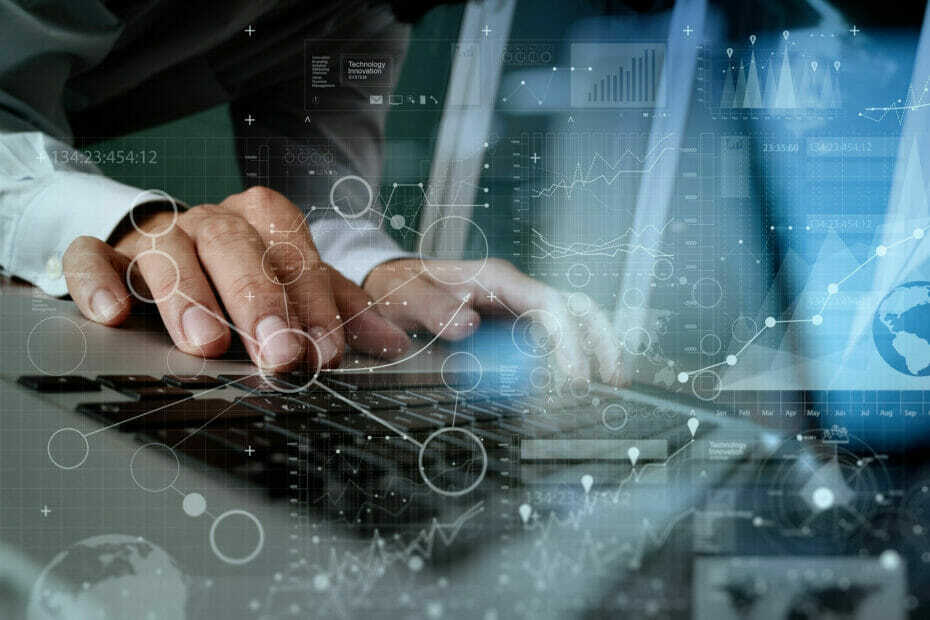
მაისში, Microsoft აცხადებს, რომ ისინი უკეთეს ყურადღებას დაუთმობენ დრაივერის თავსებადობა Windows 10-ში.
ეს კარგი ამბავი იყო, რადგან მძღოლის პრობლემები შეცდომების ერთ-ერთი ყველაზე მნიშვნელოვანი მიზეზია და BSoDს
ცოტა ხნის შემდეგ, Microsoft- მა უზრუნველყო მძღოლების მიწოდების გადაწყვეტილება, რომელიც მათ, მწარმოებლებთან ერთად უკვე შემოწმებული და დამოწმებული აქვთ არასავალდებულო განახლებები Windows 10-ში.
ეს არის ფილტრი, რომელსაც, რა თქმა უნდა, შეუძლია ხელი შეუწყოს ნებისმიერი ასეთი პრობლემის აღმოფხვრას, მაგრამ ახლა, როგორც ჩანს, მათ ჩუმად წაართვეს თქვენი მძღოლის განახლების ერთი მეთოდი, Მოწყობილობის მენეჯერი.
რა შემიძლია გავაკეთო, თუ ვერ ვამუშავებ დრაივერებს მოწყობილობის მენეჯერში?
სავარაუდოდ, თუ თქვენ გაქვთ Windows 10 ვერსია 2004, აშენებული 19041.423 ან უფრო ძველი ვერსიით, თქვენ არ შეგიძლიათ მოძებნოთ ახალი დრაივერი ინტერნეტით Მოწყობილობის მენეჯერი.
ყველაფერი დანარჩენი მსგავსია, მაგრამ როდესაც ირჩევ განაახლეთ მძღოლი მოწყობილობა მენეჯერის მენიუდან PC კომპონენტისთვის, ნახავთ ორ ვარიანტს, რომელთაგან არცერთი გთავაზობთ ონლაინ დახმარებას.
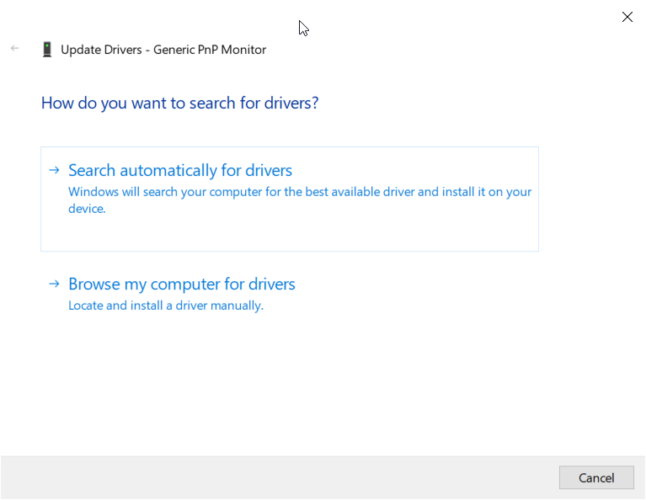 პირველი ვარიანტი, რომ ავტომატურად მოძებნეთ მძღოლები გთავაზობთ მხოლოდ თქვენს კომპიუტერში მძღოლის ძებნის შესაძლებლობას. სხვა არის თქვენი კომპიუტერის დათვალიერება მძღოლისთვის, თუ ის უკვე გადმოწერილი გაქვთ.
პირველი ვარიანტი, რომ ავტომატურად მოძებნეთ მძღოლები გთავაზობთ მხოლოდ თქვენს კომპიუტერში მძღოლის ძებნის შესაძლებლობას. სხვა არის თქვენი კომპიუტერის დათვალიერება მძღოლისთვის, თუ ის უკვე გადმოწერილი გაქვთ.
ეს შეიძლება იყოს კარგი ან ცუდი ამბავი, იმის მიხედვით, თუ როგორ უყურებთ მას. უფრო უსაფრთხოა გქონდეს სწორი დრაივერი იმის ნაცვლად, რომ ინტერნეტით ჩამოტვირთო შესაძლოა უსაფრთხო ან შეუთავსებელი მძღოლი.
ეს შეიძლება ასევე აწუხებდეს მომხმარებლებს, რომლებიც შეეჩვივნენ პროცესს და ეძებენ გაუმჯობესებულ დრაივერებს, რაც არ უნდა იყოს.
როგორ შემიძლია განაახლოთ დრაივერები Windows 10-ში?
ისე, არსებობს თქვენი მძღოლების განახლების უამრავი საშუალება და ჯერ ვერ გადაკვეთა მოწყობილობის მენეჯერი სიიდან, რადგან ის კვლავ მოქმედი ვარიანტი იქნება ახალი დრაივერის ჩამოტვირთვის შემდეგ.
ამის გაკეთება შეგიძლიათ დრაივერების ავტომატურად განახლების პროგრამული უზრუნველყოფის გამოყენებით. აქ არის სია საუკეთესო დრაივერის განახლების პროგრამა Windows 10-ისთვის.
გამოიყენეთ თქვენი დრაივერების განახლება მოწყობილობის მენეჯერის გამოყენებით? რას ფიქრობთ Microsoft- ის ნაბიჯზე? შეგვატყობინეთ ქვემოთ მოცემულ კომენტარებში.


